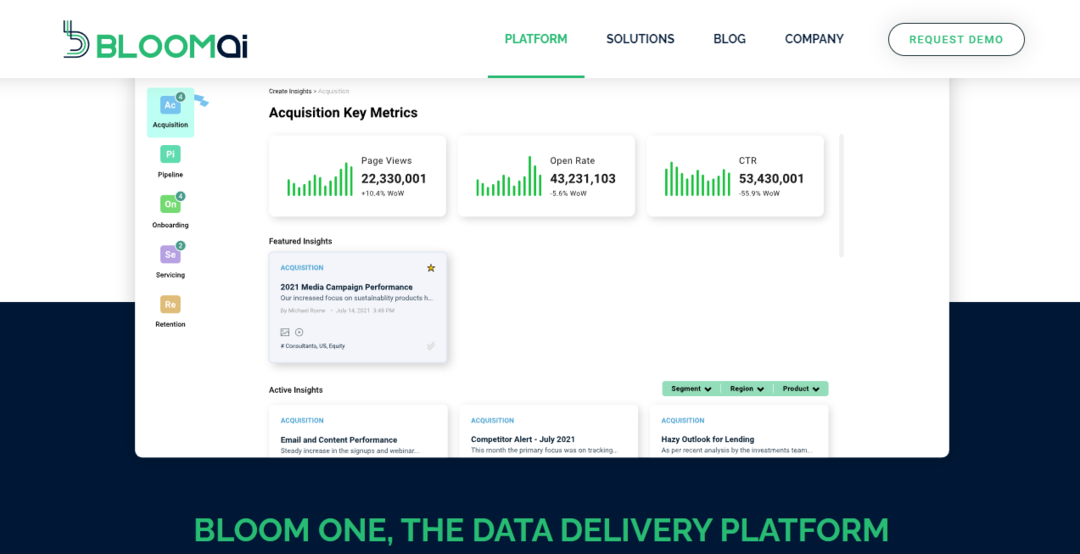ブラウザのキャッシュをクリアするか、別のブラウザで ChatGPT を読み込んでみてください
- 一部の ChatGPT ユーザーは、履歴が一時的に利用できないというエラーに遭遇し、チャット履歴を表示できなくなります。
- これは、ChatGPT サーバーに問題がないことを確認することで解決できます。
- それ以外の場合は、ChatGPT サポートに連絡して、問題の解決に役立つかどうかを確認してください。

バツダウンロードファイルをクリックしてインストール
Fortect は、システム全体をスキャンして、OS ファイルの破損または欠落を検出し、それらをレポジトリから動作中のバージョンに自動的に置き換えることができるシステム修復ツールです。
3 つの簡単な手順で PC のパフォーマンスを向上させます。
- Fortect をダウンロードしてインストールする あなたのPC上で。
- ツールを起動し、 スキャンを開始
- を右クリック 修理、数分以内に修正してください。
- 0 読者は今月すでに Fortect をダウンロードしています
ChatGPT は最新の AI センセーションであり、あなたが提案したすべてに答える AI ツールです。 はい、完璧ではありませんが、非常にうまく機能します。 ただし、最近、数人のユーザーが奇妙な問題に直面し始めています 履歴は一時的に利用できません ChatGPT のエラー。
このエラーは、誰かが ChatGPT プラットフォームを使用しようとすると表示されます。 エラーメッセージがスローされます 履歴は一時的に利用できません。 できるだけ早くこの機能を復元できるよう取り組んでいます. このガイドでは、このエラー メッセージの解決に役立つ一連の回避策を紹介します。 すぐに始めましょう。
ChatGPT で履歴が一時的に利用できないというエラーが表示されるのはなぜですか?
いくつかのユーザー レポートを掘り下げて読み、最も一般的な理由のリストを推測しました。 履歴は一時的に利用できません ChatGPT のエラー。
- サーバー停止中です: ChatGPT は最新の AI 現象であるため、世界中の何百万人もの人々によって使用されています。 サーバーの停止につながる.
- ブラウザのキャッシュが壊れています: ブラウザのキャッシュの破損 また、競合して、いくつかの Web プログラムが誤動作する可能性があります。
- ネットワークに問題があります: ザ・ 履歴は一時的に利用できません ChatGPT のエラーは、いくつかの ネットワークの問題.
- アカウントの問題: 不適切な質問をした可能性があるため、アカウントがブロックされた可能性があります。
問題に直面している他のユーザーと一緒に役立つソリューションを確認しましょう。 履歴は一時的に利用できません ChatGPT のエラー。
ChatGPT で履歴が一時的に利用できないというエラーを修正するにはどうすればよいですか?
高度なソリューションを適用する前に、以下のソリューションを使用してみてください。
- PC を再起動し、これが役立つかどうかを確認します。
- ブラウザを再起動して、問題が解決するかどうかを確認してください。
- ChatGPTを開いてみる 別のブラウザで これが履歴の読み込みに役立つかどうかを確認します。
- インターネット接続が問題なく機能していることを確認してください。
- 先に進み、高度なトラブルシューティング方法を適用する前に、次のことを確認する必要があります。 アクセスしている Web サイトのサーバー (この場合は ChatGPT) が機能しており、 停電。 これを行うには、 ChatGPT のステータスを追跡する公式 Web サイト.
1. ブラウザのキャッシュをクリアする
1.1。 グーグルクローム
- あなたの ウェブブラウザ.
- クリックしてください 3ドット 右上のメニュー アイコン。
- 選択する 設定.

- クリック プライバシーとセキュリティ.

- ヒット 閲覧履歴データの消去 オプション。
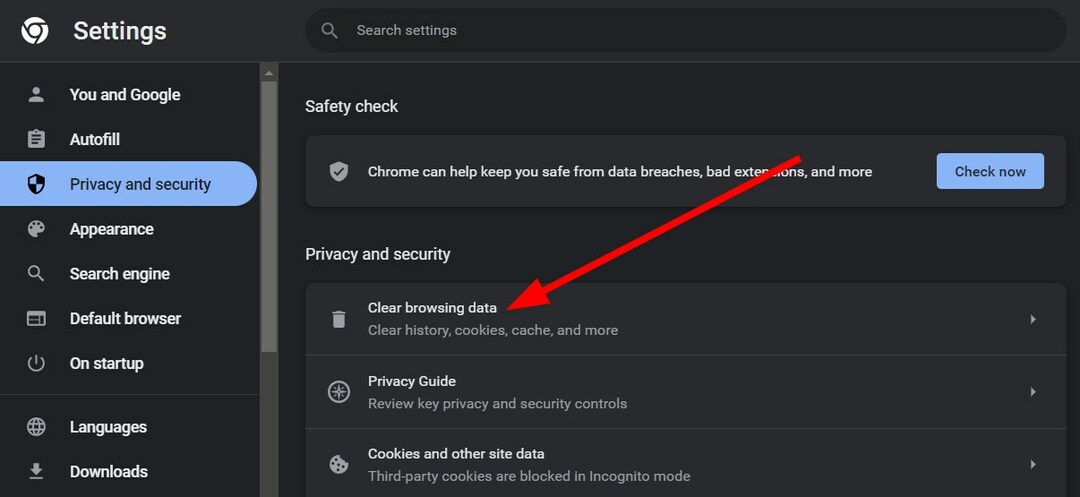
-
チェックボックスをオンにします ために 閲覧履歴, Cookie およびその他のサイト データ、 と キャッシュされた画像とファイル オプション。

- ヒット データをクリア ボタン。
- 再起動 あなたのブラウザ。
- ウェブサイトにアクセス ChatGPT履歴をロードします。
1.2. モジラ ファイアフォックス
- クリックしてください 3 ライン メニュー アイコン。
- 選択する 設定.

- を選択 プライバシーとセキュリティ 左からタブ。
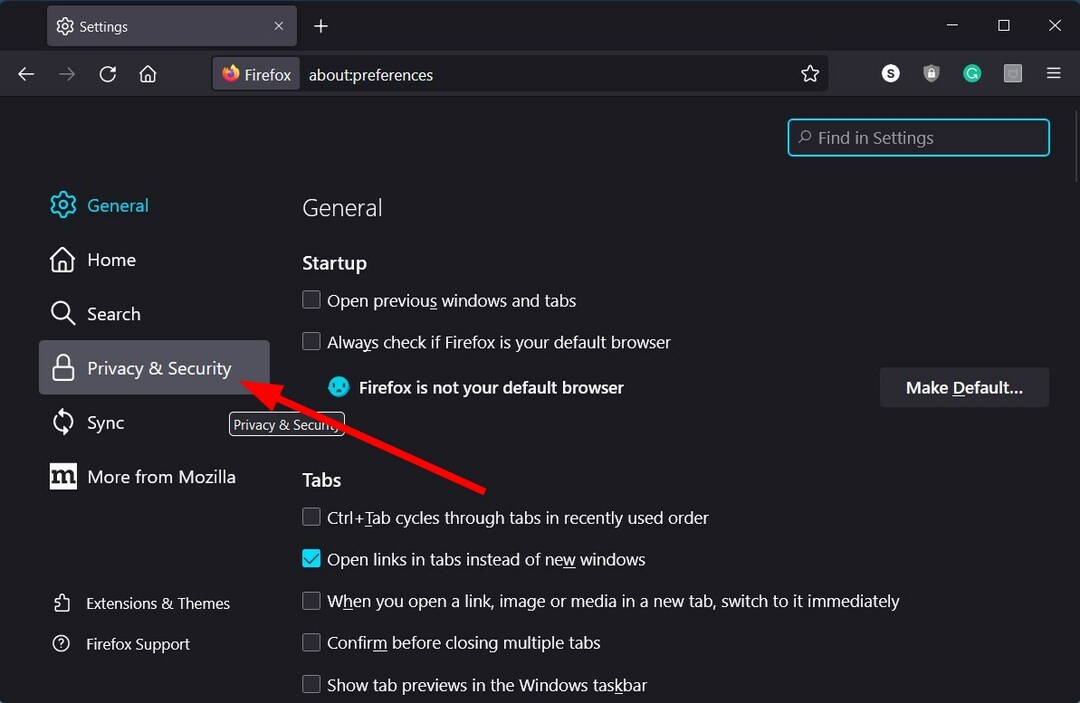
- 見つける Cookie とサイト データ セクション。
- クリック データをクリア ボタン。
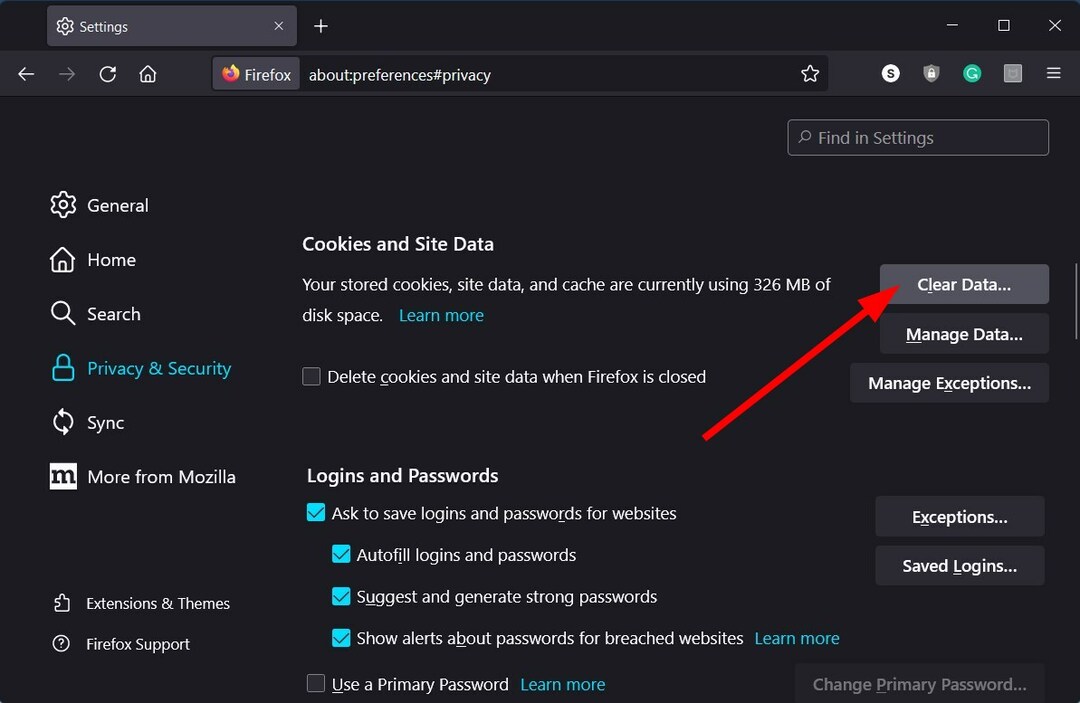
- 両方を選択 Cookie とサイト データ と キャッシュされた Web コンテンツ ボックス。
- クリック クリア ボタン。
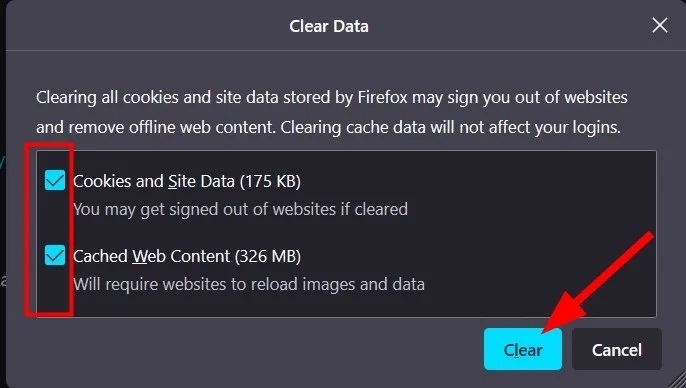
多くの場合、ブラウザーのキャッシュが破損または欠落している主な原因です。 キャッシュ ファイルは Web サイトのデータを保存し、適用された設定でページをより速くロードします。
それらが破損すると、次のような問題が発生する可能性があります。 履歴は一時的に利用できません ChatGPT のエラー。 ブラウザのキャッシュをクリアし、これで問題が解決するかどうかを確認してください。
2. ChatGPTの旧履歴リンクを開く
- あなたの ウェブブラウザ.
- クリックしてください 3 行メニュー アイコン。
- 選択する 歴史.

- を見つけます 古いリンク へのあなたの訪問の ChatGPT ウェブサイト.
- 開く 新しいタブの以前のリンク これで履歴を読み込めるかどうかを確認します。
- イタリアでChatGPTにアクセスして使用する方法[クイックバイパス]
- ボディ ストリームの ChatGPT エラー: 概要と修正方法
- ChatGPT を Word に統合する方法 [最も簡単な方法]
- Bing AI チャットボットで画像を検索できるようになりました。 方法は次のとおりです
3. ChatGPTからログアウトする
- 発売 ウェブブラウザ.
- 開く ChatGPT ウェブサイト.
- ヒット ログアウト ボタン。
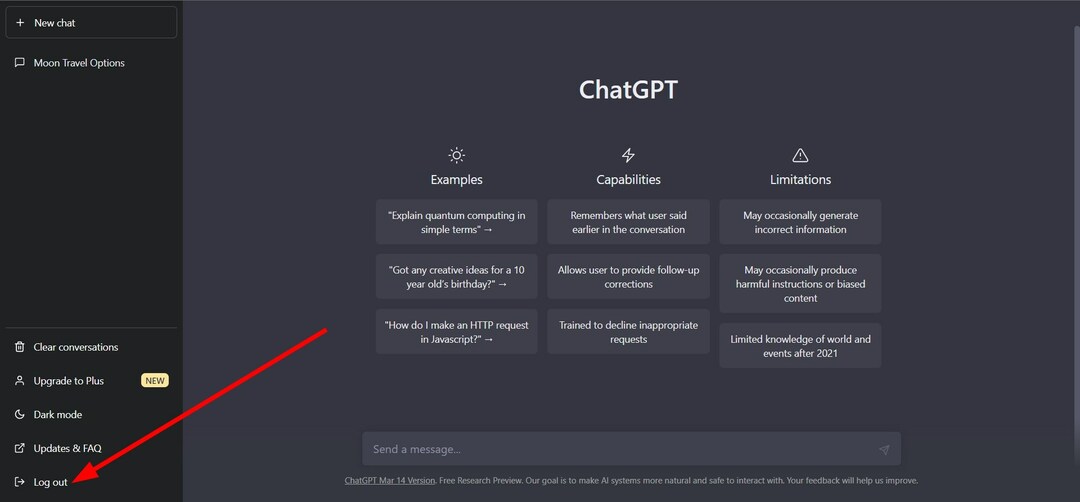
- 出口 ウェブブラウザ。
- 発売 再びブラウザ.
- 訪問 ChatGPT ウェブサイト.
- ヒット ログインボタン.
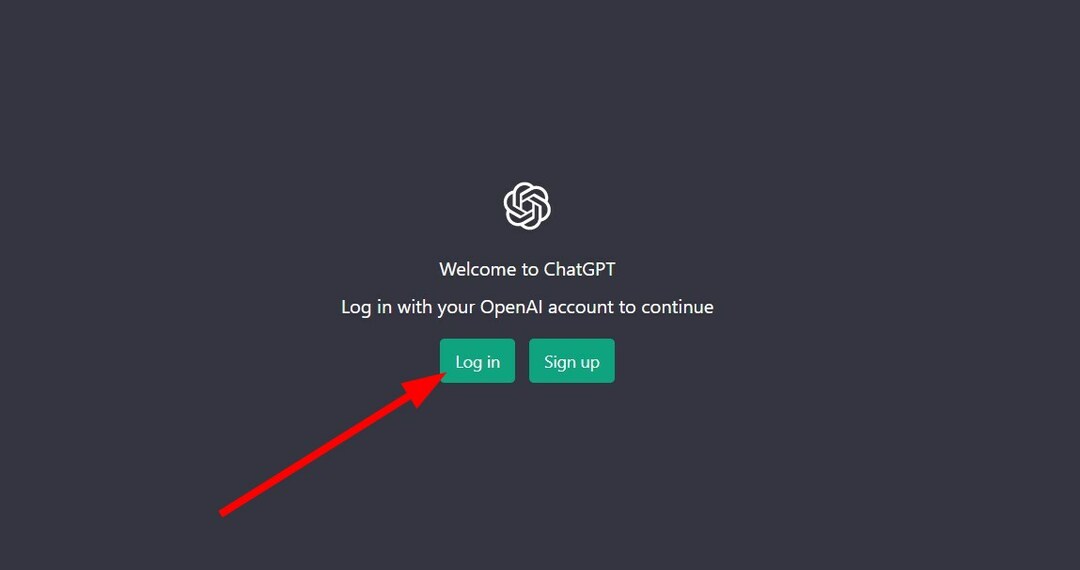
-
資格情報でログインする この履歴が利用可能かどうかを確認します。
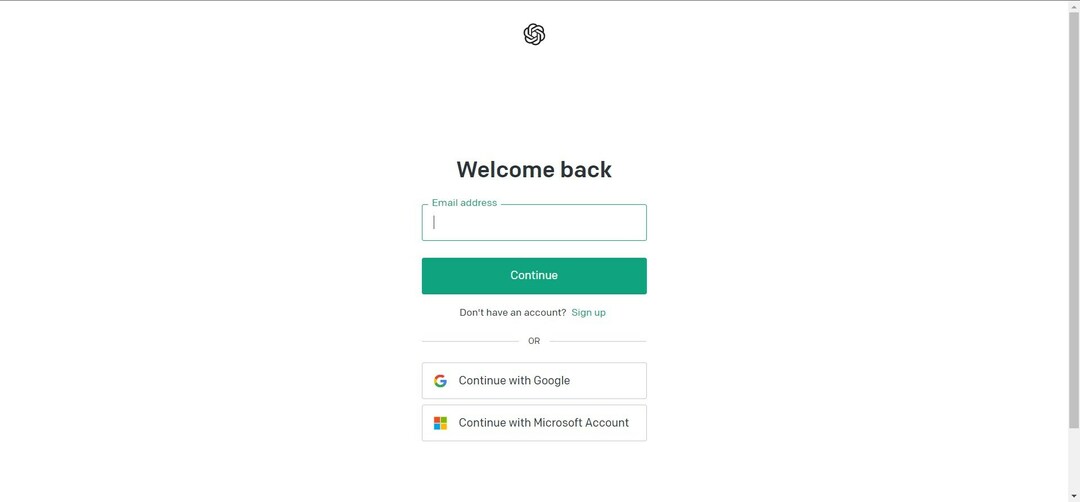
専門家のヒント:
スポンサー
一部の PC の問題は、特に Windows のシステム ファイルやリポジトリが見つからないか破損している場合は、対処が困難です。
などの専用工具を必ず使用してください。 フォートテクト、壊れたファイルをスキャンして、リポジトリの新しいバージョンに置き換えます。
ChatGPT ログイン アカウントに問題がある可能性があります。 これが、あなたが遭遇する理由かもしれません 履歴は一時的に利用できません ChatGPT のエラー。
ログアウトして資格情報を使用して再度ログインし、問題が解決するかどうかを確認してください。
- 訪問 OpenAIの公式サイト.
- クリックしてください チャット アイコン。
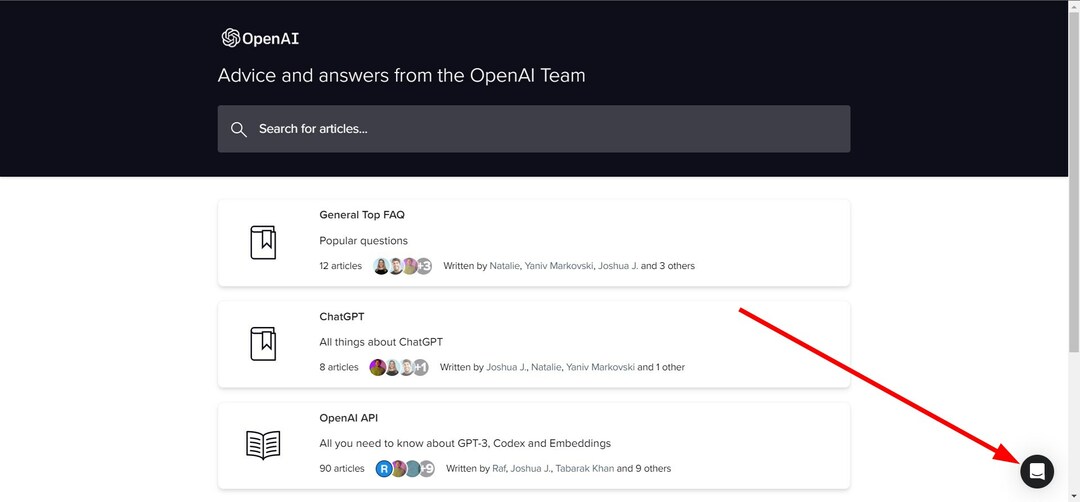
- を選択 ヘルプを検索 オプション。

- 選択する 私達にメッセージを送ります.
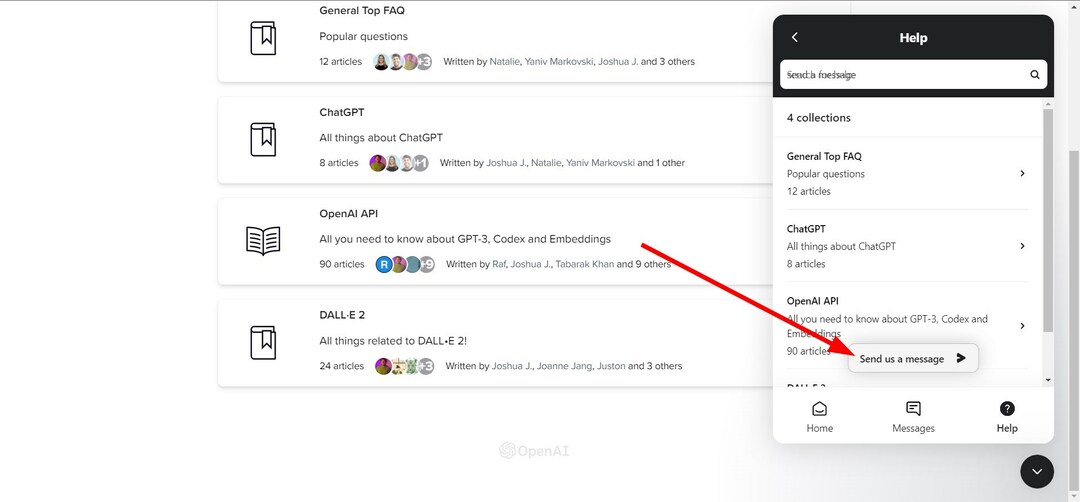
- 問題を説明してください メッセージを送信します。
- 彼らの反応を待ちます そしてソリューションを適用します。
何も機能しない場合は、最後の手段として、OpenAI サポートに連絡して支援を求めることができます。 どうやら、上記の解決策が役に立たない場合、エラーは彼らの側からのものです. 上記の Web サイトにアクセスして、問題を説明し、すぐに解決できることを願っています。
それはこのガイドで私たちからのものです。 方法を説明したガイドもあります。 修理 会話が長すぎる ChatGPT エラー.
あなたが遭遇している場合 ChatGPT の不正なゲートウェイの問題、その後、ガイドの解決策を適用し、最後に問題を修正する必要があります.
興味のある読者は、 Bing AI vs ChatGPT 4、次に、2つの主な違いをリストしたガイドを確認できます.
誰が持っているかという重要な質問を説明するガイドもあります ChatGPT と Bard AI の正解.
以下のコメントでお知らせください。上記の解決策のどれが問題を解決しますか 履歴は一時的に利用できません ChatGPT のエラー。
まだ問題が発生していますか?
スポンサー
上記の提案で問題が解決しない場合は、コンピュータでさらに深刻な Windows の問題が発生する可能性があります。 次のようなオールインワン ソリューションを選択することをお勧めします。 フォートテクト 効率的に問題を解決します。 インストール後、 表示&修正 ボタンを押す 修復を開始します。